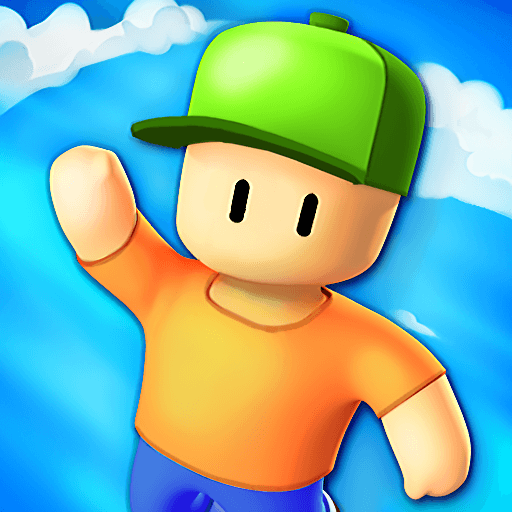Funciones de BlueStacks para mejorar tu experiencia de juego de Stumble Guys

Stumble Guys ha capturado una gran parte del mercado de juegos casuales, compuesto por jugadores a los que les encanta jugar minijuegos interactivos, simples y divertidos. Parecido a Fall Guys, la exitosa sensación de los minijuegos que arrasó en Internet en 2022, Stumble Guys está especialmente desarrollado para dispositivos móviles. Stumble Guys está disponible para descargar e instalar como un juego gratuito tanto en Google Play Store como en iOS App Store.
Una parte importante del disfrute en Stumble Guys proviene de ver a otros fallar en los saltos, caerse o perder el progreso, además de completar las carreras de obstáculos. Además, dado que cada jugador tiene una física de colisión, es posible empujar y obstruir a otros jugadores cuando intentan avanzar, lo que a menudo tiene consecuencias divertidas.
Jugar a Stumble Guys en PC es una de las mejores formas de disfrutar el juego, utilizando el teclado y otras funciones de apoyo. BlueStacks sigue siendo la opción número uno de emuladores de Android que permite a los jugadores utilizar su teclado y mouse mientras juegan su juego favorito, ¡de una manera encantadora! Con cientos de funciones y complementos útiles, BlueStacks ofrece a los jugadores la mejor experiencia de juego posible en Stumble Guys.
Controla a tu personaje sin problemas y realiza disparos precisos
Si eres un ávido amante de Stumble Guys, es posible que ya sepas lo pegajosos y malos que son los controles móviles. Incluso después de que te acostumbres al joystick y a los botones táctiles, nunca podrán igualar la latencia y la suavidad de las teclas físicas de tu teclado. Jugar usando los controles de la pantalla táctil es bastante indeseable, ya sea porque es difícil cambiar de cámara mientras corres o porque es difícil ejecutar saltos precisos. Afortunadamente, Keymapping Tool es una característica sorprendente incorporada en BlueStacks que permite a los jugadores configurar sus controles a través de su teclado conectado. Esta herramienta ayuda a emular el toque y el toque de una pantalla móvil háptica en pulsaciones físicas de las teclas del teclado. ¡La herramienta parece sacada de un cuento de hadas!

Para acceder a la herramienta Keymapping, haz clic en el icono “Gamepad” ubicado en el lado derecho del emulador. Los jugadores pueden configurar rápidamente sus combinaciones de teclas favoritas para que aparezcan donde normalmente aparecerían en la pantalla tocándolas, como en un dispositivo móvil. Por ejemplo, en Stumble Guys, los jugadores pueden vincular la tecla “B” para regresar seleccionando el área de la pantalla donde normalmente se encuentra el botón.
Para Stumble Guys, puedes diseñar un esquema que te permita usar solo tu teclado para navegar e ingresar al menú de gestos, saltar usando la barra espaciadora y controlar a tu personaje con las teclas WASD. Y dado que tienes control total sobre cómo se personalizan tus controles, este es sólo un pequeño ejemplo de lo que puedes hacer con esta herramienta.
Cambia la superposición de controles presionando Ctrl + Shift + F6 una vez que hayas terminado de configurar tus controles. Esta función te permite ver siempre tus controles en la pantalla, lo cual es una ayuda visual realmente útil si tienes problemas para adaptarte a ellos.
Graba tu juego y revisa tus errores
Ya seas un ciudadano normal o un creador de contenidos, Video Recorder tiene algo que ofrecer para todo tipo de jugadores. ¡Crea y captura momentos increíbles en la pantalla y compártelos con tus amigos y familiares! ¡Crea montajes divertidos y publícalos en línea con la esperanza de convertirte en la próxima sensación viral! Con la herramienta Grabadora de video, los jugadores tienen la capacidad de crear increíbles videos de alta calidad con solo tocar un botón.
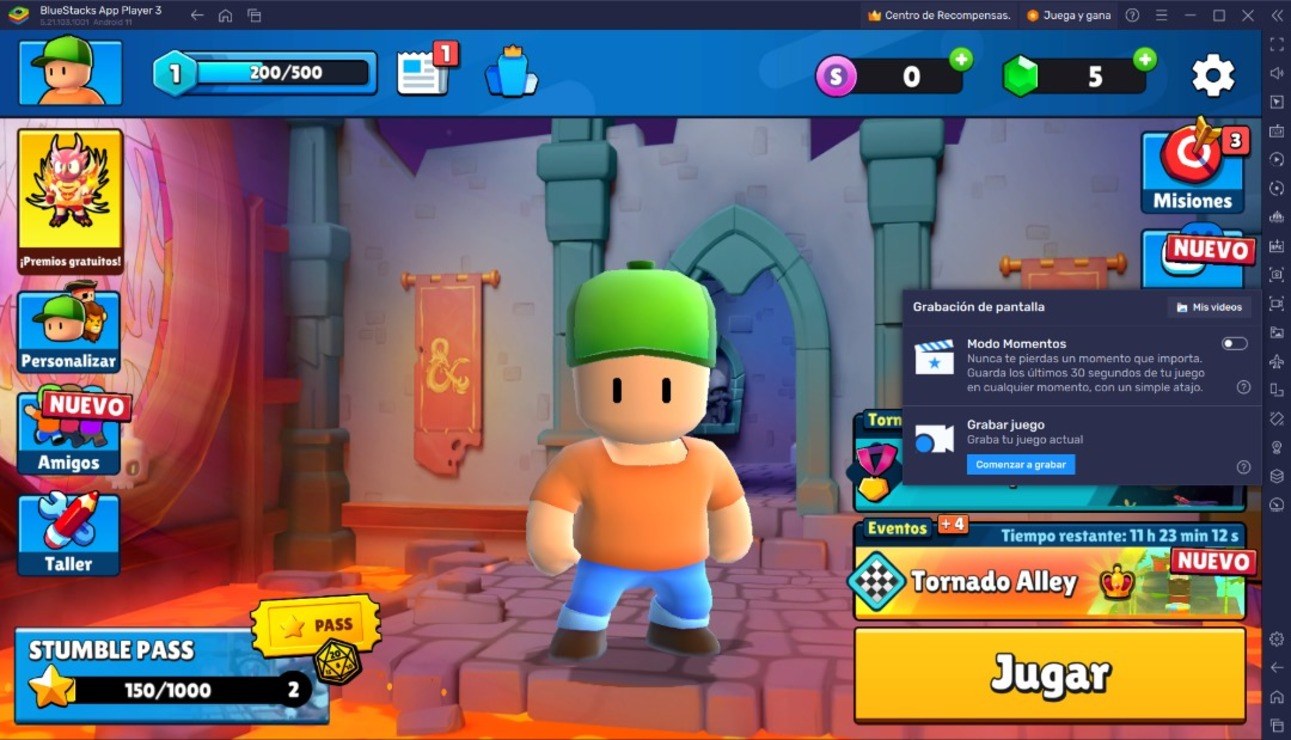
BlueStacks comenzará a grabar tu juego automáticamente tan pronto como actives esta función, capturando solo la ventana del juego para que no tengas que recortarla después. Todo lo que tienes que hacer es usar Ctrl + Shift + R una vez para comenzar a grabar y nuevamente para finalizarla. Cuando hayas terminado, las grabaciones se almacenarán en la ubicación que elijas como archivos “.mp4”. De esta manera, puedes distribuirlos sin procesar o modificarlos usando tu programa de edición preferido antes de publicar los videos.
Las Mejores Configuraciones Gráficas para tu Comodidad
¡BlueStacks ofrece el mejor FPS y optimización gráfica para Stumble Guys! Disfruta jugando al juego con los FPS más altos y la configuración de resolución más alta posible sin notar retrasos o caídas de fotogramas utilizando las funciones de alto FPS y alta definición de BlueStacks.
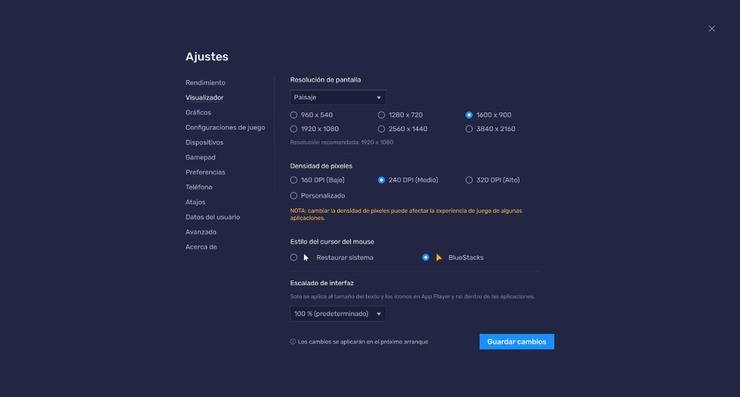
Sigue estos sencillos pasos:
- Abre la configuración de BlueStacks -> Rendimiento -> Habilitar alta velocidad de fotogramas.
- Los jugadores también pueden configurar la resolución deseada yendo a la configuración de BlueStacks -> Pantalla -> Alternar entre las diferentes configuraciones de resolución y densidad de píxeles para obtener el resultado deseado.